萬盛學電腦網 >> 圖文處理 >> Photoshop教程 >> ps入門教程 >> PS磨砂玻璃效果制作教程
PS磨砂玻璃效果制作教程
諸君覺得Win7特效好看麼?好看吧!那你知道為啥Win7特效給人一種不一樣的感覺呢,那就是Aero特效帶來的磨砂玻璃效果了!今天小編就為大家帶來使用PHOTOSHOP打造磨砂玻璃效果的教程。
一、制作好的圖片效果

二、原圖

三、玻璃渣制作過程
1.打開原圖後,ctrl+j復制當前圖層,在復制出來的圖層上建立選區。

2.使用高斯模糊濾鏡。
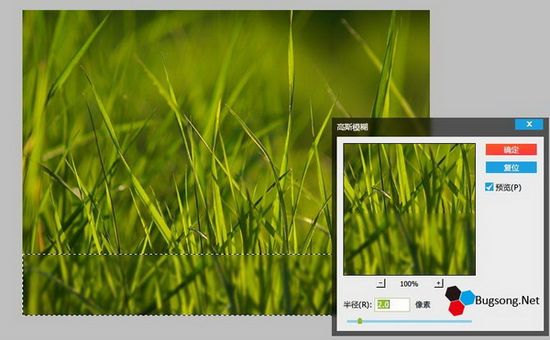
3.保持選區,新建透明圖層,填充顏色,這一步填充的顏色決定著最後玻璃的顏色,這裡我們填充的顏色設定為:#c7cbcd(截圖的時候有點偏差,嘿嘿~),填充設定為15%。
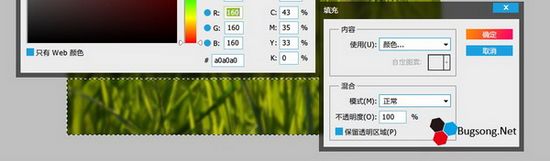
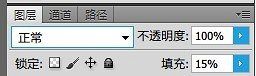
4.圖層混合設定。
使用外發光和描邊兩項。
主要修改不透明度和圖素下的大小,以及品質下的范圍,可以根據自己的喜好來確定數值。
外發光設定:
混合模式:濾色 不透明度:40° 顏色設定為黑色純色。
圖素大小為:6像素。
品質范圍為:60%
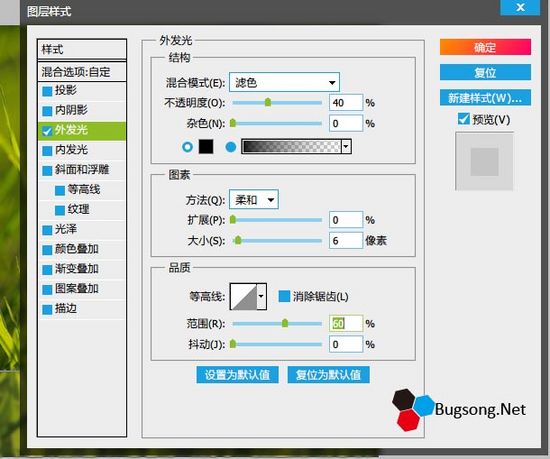
描邊設定:
結構大小:1像素。
混合模式:疊加。
不透明度:40%
顏色:白色
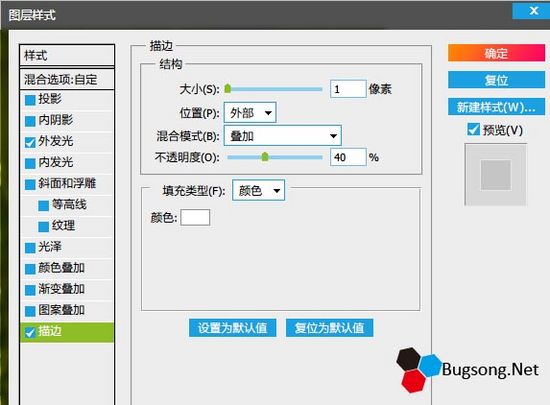
確定後即可實現磨砂玻璃效果啦,要想再好看點還可以使用玻璃濾鏡添加玻璃紋路。
ps入門教程排行
軟件知識推薦
相關文章
copyright © 萬盛學電腦網 all rights reserved



